Dell Inspiron M5040 Owner's Manual [es]

Manual del propietario
de Dell Inspiron
M5040/15-N5040/15-N5050
Modelo reglamentario: P18F Tipo reglamentario: P18F001; P18F002; P18F003
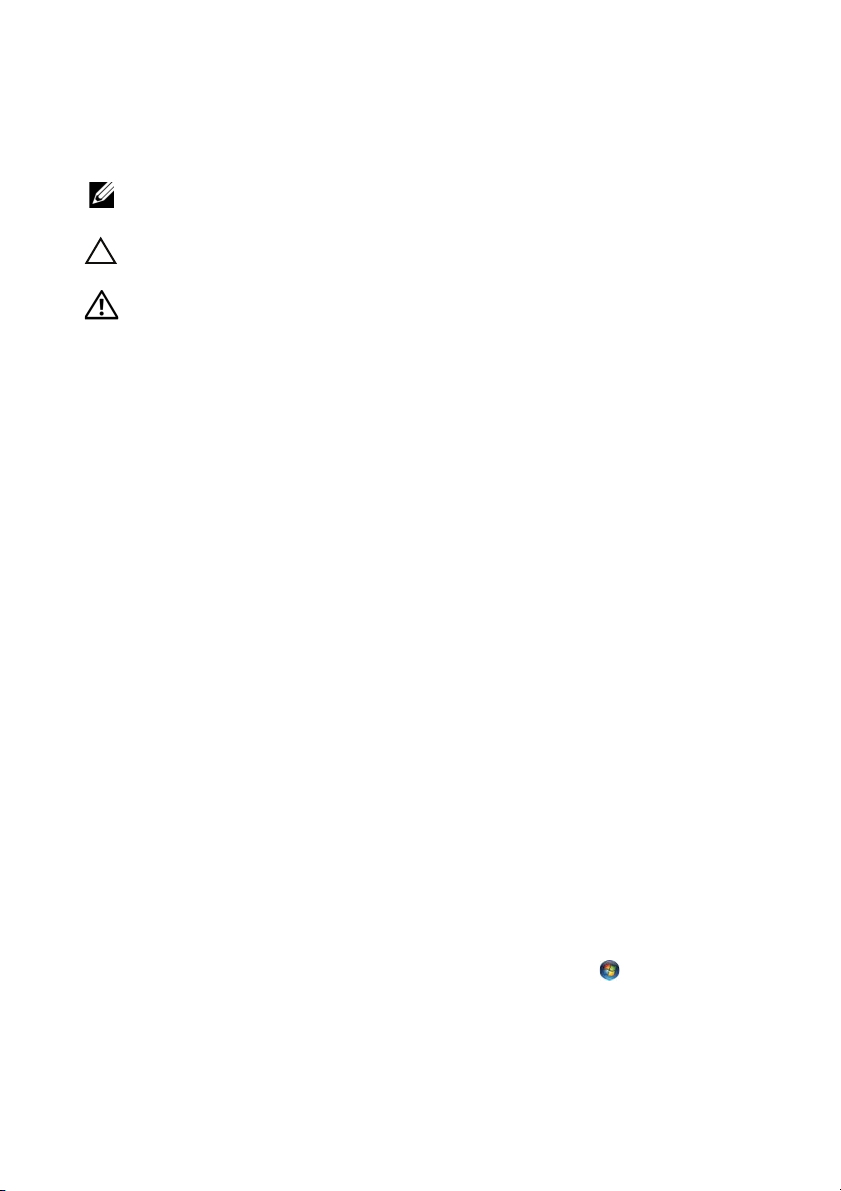
Notas, precauciones y advertencias
NOTA: Una NOTA indica información importante que lo ayuda a lograr un mejor
rendimiento de su equipo.
PRECAUCIÓN: Un mensaje de PRECAUCIÓN indica la posibilidad de daños en el
hardware o la pérdida de datos si no se siguen las instrucciones.
ADVERTENCIA: Un mensaje de ADVERTENCIA indica el riesgo de daños
materiales, lesiones o, incluso, la muerte.
____________________
© 2011-2012 Dell Inc. Todos los derechos reservados.
™
Marcas comerciales usadas en este texto: Dell
comerciales de Dell Inc.; Bluetooth
SIG, Inc.; Microsoft
comerciales o marcas comerciales registradas de Microsoft Corporation en Estados Unidos o en
otros países.
Modelo reglamentario: P18F Tipo reglamentario: P18F001; P18F002; P18F003
2012 - 10 Rev. A01
®
, Windows® y el logotipo del botón de inicio de Windows son marcas
®
es una marca comercial registrada propiedad de Bluetooth
, el logotipo de DELL e Inspiron™ son marcas
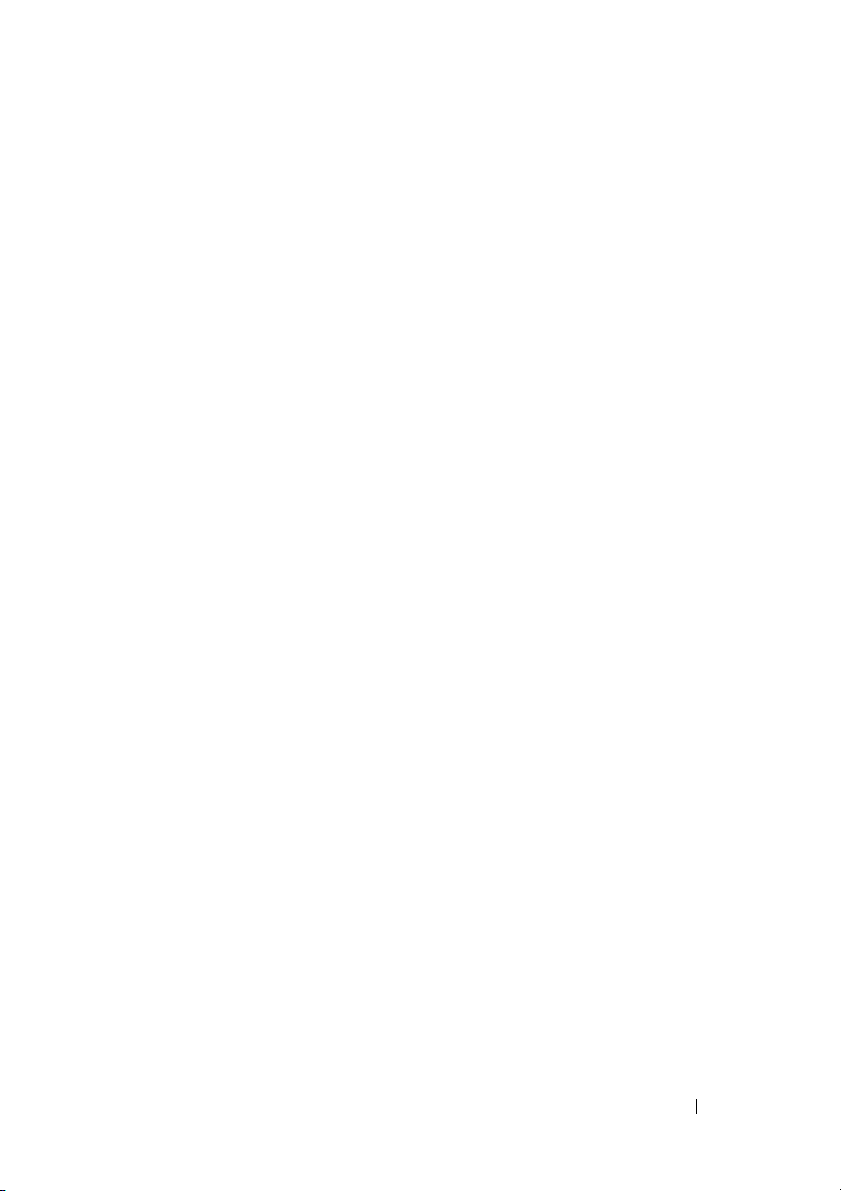
Tabla de contenidos
1 Antes de comenzar . . . . . . . . . . . . . . . . . . 7
Herramientas recomendadas . . . . . . . . . . . . . . . 7
Apagado del equipo
Antes de trabajar en el interior del equipo
. . . . . . . . . . . . . . . . . . . . 8
. . . . . . . . 8
2Batería. . . . . . . . . . . . . . . . . . . . . . . . . . . 11
Extracción de la batería . . . . . . . . . . . . . . . . . 11
Colocación de la batería
. . . . . . . . . . . . . . . . 12
3 Teclado . . . . . . . . . . . . . . . . . . . . . . . . . . 13
Extracción del teclado. . . . . . . . . . . . . . . . . . 13
Colocación del teclado
. . . . . . . . . . . . . . . . . 15
4 Módulos de memoria . . . . . . . . . . . . . . . . 17
Extracción de los módulos de memoria. . . . . . . . . 17
Colocación de los módulos de memoria
. . . . . . . . 18
Contenido 3
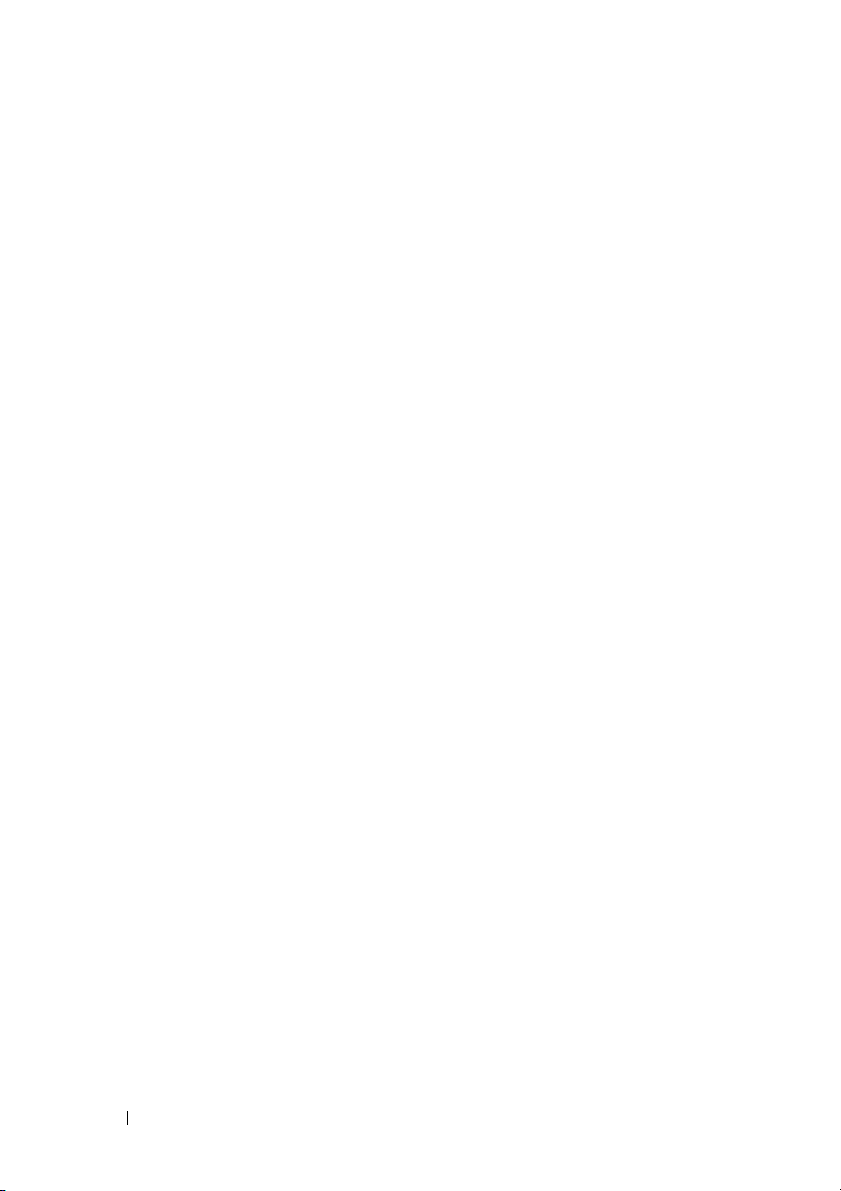
5 Unidad óptica. . . . . . . . . . . . . . . . . . . . . 21
Extracción de la unidad óptica . . . . . . . . . . . . . 21
Colocación de la unidad óptica
. . . . . . . . . . . . . 22
6 Mini-Card (minitarjeta) inalámbrica . . . 23
Extracción de la minitarjeta . . . . . . . . . . . . . . . 23
Colocación de la minitarjeta
. . . . . . . . . . . . . . . 25
7 Ensamblaje del reposamanos . . . . . . . . 27
Extracción del ensamblaje del reposamanos. . . . . . 27
Colocación del ensamblaje del reposamanos
. . . . . 30
8 Panel del botón de alimentación . . . . . . 33
Extracción del panel del botón de alimentación . . . . 33
Colocación del panel del botón de alimentación
. . . . 34
9 Unidad de disco duro. . . . . . . . . . . . . . . 35
4 Contenido
Extracción de la unidad de disco duro . . . . . . . . . 35
Colocación de la unidad de disco duro
. . . . . . . . . 37
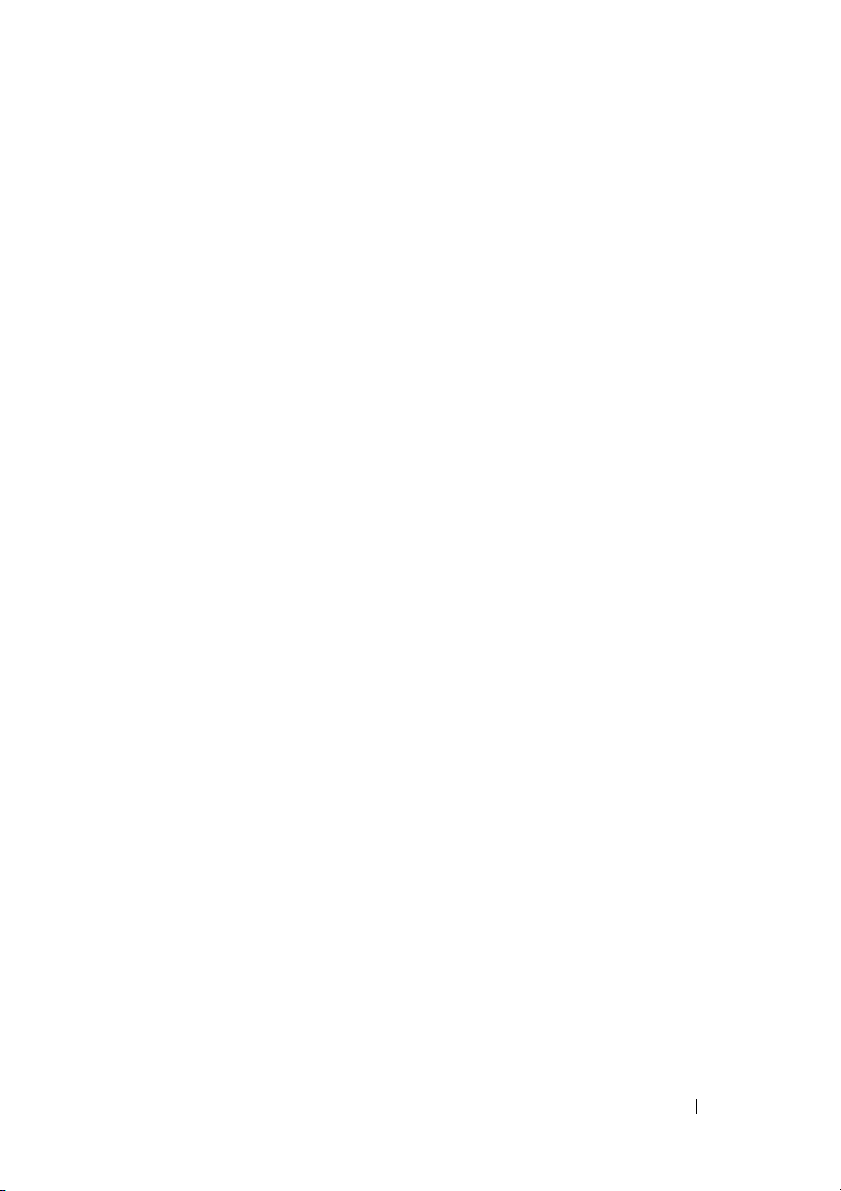
10 Batería de celda del espesor
de una moneda
Extracción de la batería de celda del espesor
de una moneda
Colocación de la batería de celda del espesor
de una moneda
. . . . . . . . . . . . . . . . . . . . 39
. . . . . . . . . . . . . . . . . . . . . . 39
. . . . . . . . . . . . . . . . . . . . . . 40
11 Placa USB . . . . . . . . . . . . . . . . . . . . . . . . 41
Extracción de la placa USB . . . . . . . . . . . . . . . 41
Colocación de la placa USB
. . . . . . . . . . . . . . . 42
12 Ensamblaje de refrigeración . . . . . . . . . . 43
Extracción del ensamblaje de refrigeración . . . . . . 43
Colocación del ensamblaje de refrigeración
. . . . . . 44
13 Módulo del procesador (para Inspiron
15-N5050/15-N5040 solamente)
Extracción del módulo del procesador . . . . . . . . . 45
Colocación del módulo del procesador
. . . . . . . . 45
. . . . . . . . . 46
14 Cubierta de la bisagra . . . . . . . . . . . . . . . 49
Extracción de la cubierta de la bisagra. . . . . . . . . 49
Colocación de la cubierta de la bisagra
. . . . . . . . 51
Contenido 5
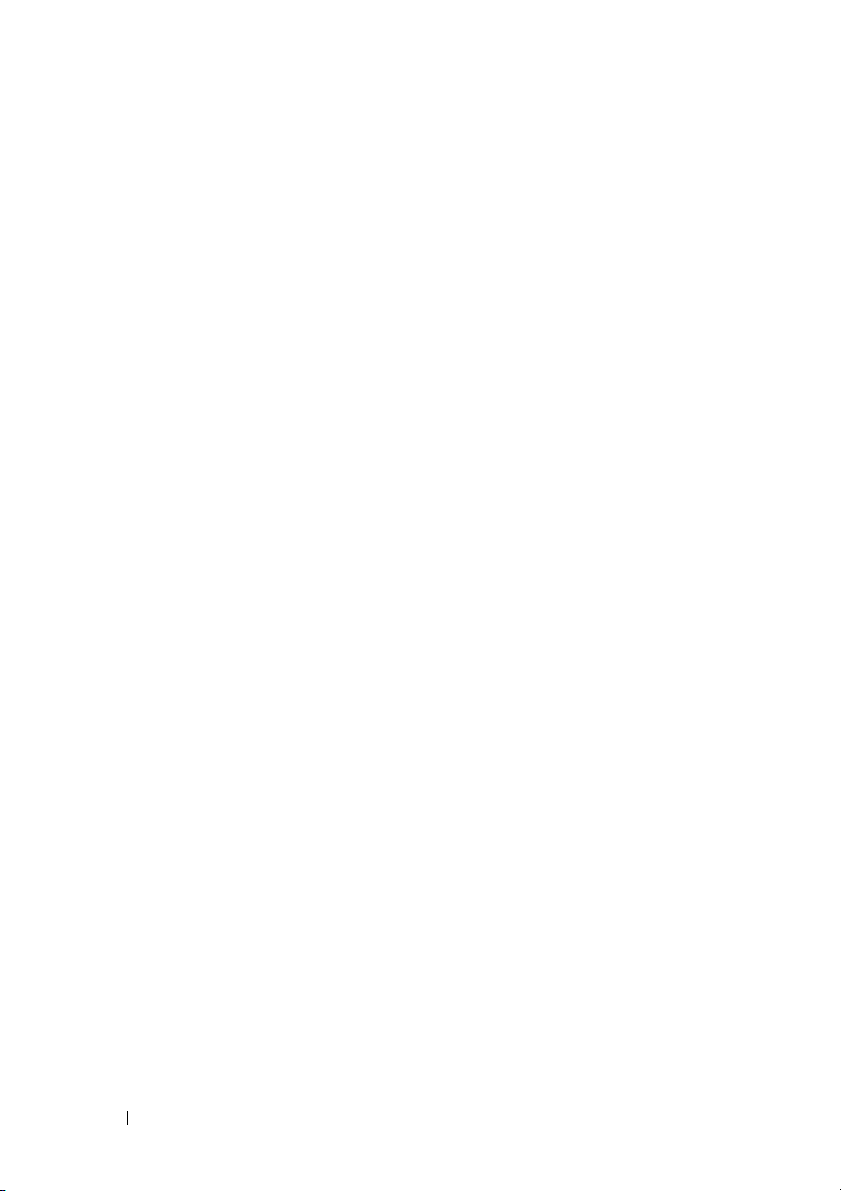
15 Pantalla . . . . . . . . . . . . . . . . . . . . . . . . . 53
Ensamblaje de la pantalla . . . . . . . . . . . . . . . . 53
Extracción del ensamblaje de la pantalla
Colocación del ensamblaje de la pantalla
. . . . . 53
. . . . . 56
Bisel de la pantalla
Extracción del bisel de la pantalla
Colocación del bisel de la pantalla
Panel de la pantalla
Extracción del panel de la pantalla
Colocación del panel de la pantalla
. . . . . . . . . . . . . . . . . . . 57
. . . . . . . . . 57
. . . . . . . . . 58
. . . . . . . . . . . . . . . . . . . 58
. . . . . . . . . 58
. . . . . . . . 61
16 Módulo de la cámara . . . . . . . . . . . . . . . 63
Extracción del módulo de la cámara . . . . . . . . . . 63
Colocación del módulo de la cámara
. . . . . . . . . . 64
17 Placa base . . . . . . . . . . . . . . . . . . . . . . . 67
Extracción de la placa base . . . . . . . . . . . . . . . 67
Colocación de la placa base
Introducción de la etiqueta de servicio en el BIOS
. . . . . . . . . . . . . . . 69
. . . 70
18 Actualización del BIOS . . . . . . . . . . . . . 73
6 Contenido
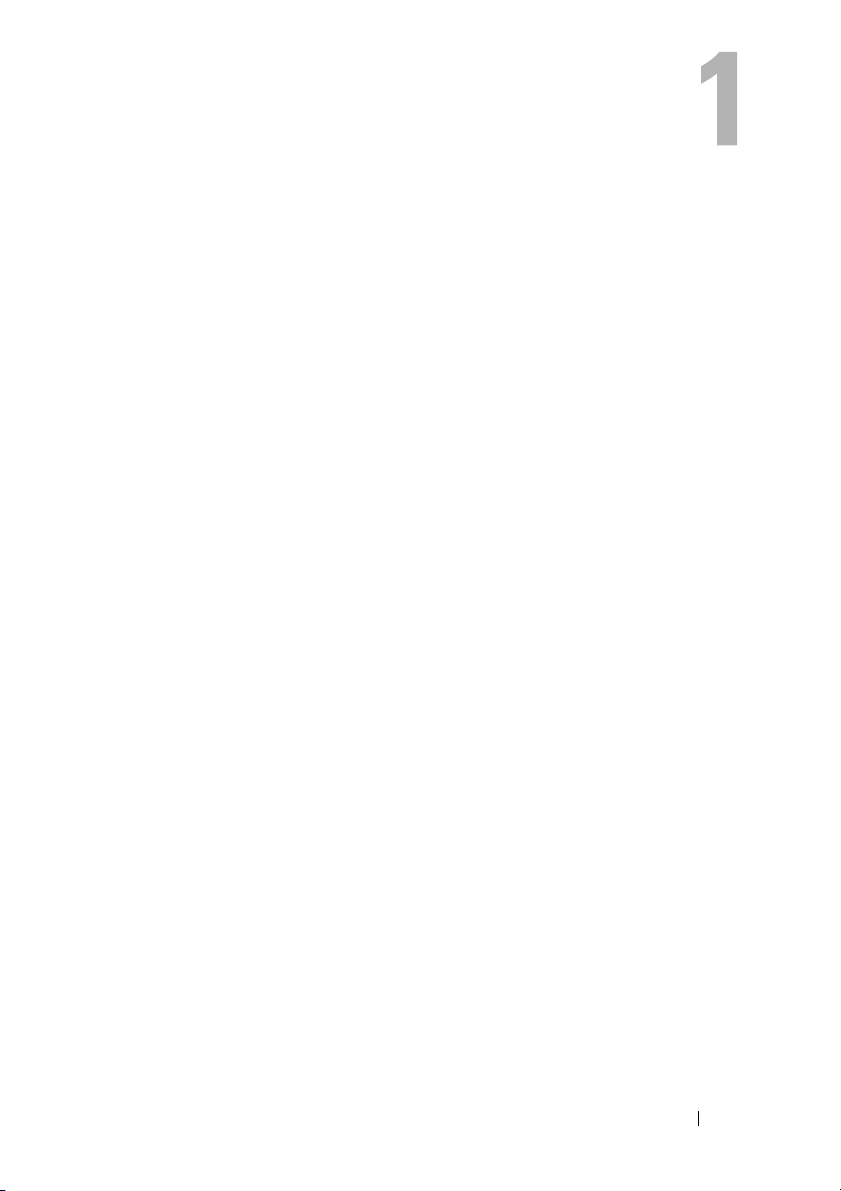
Antes de comenzar
En este manual, se describen los procedimientos para extraer e instalar
componentes del equipo. Antes de comenzar cualquier procedimiento
descrito en este libro, asegúrese de lo siguiente:
• Ha realizado los pasos descritos en "Apagado del equipo" en la página 8
y en "Antes de trabajar en el interior del equipo" en la página 8.
• Ha leído la información sobre seguridad que venía con el equipo
• Un componente se puede sustituir o, si se adquiere por separado, se puede
instalar mediante el procedimiento de extracción en el orden inverso.
Herramientas recomendadas
Los procedimientos de este documento podrían requerir el uso de las
siguientes herramientas:
• Un pequeño destornillador de paletas planas
• Un destornillador Phillips
• Punta trazadora de plástico
• El programa de actualización ejecutable del BIOS disponible en
support.dell.com
.
Antes de comenzar 7
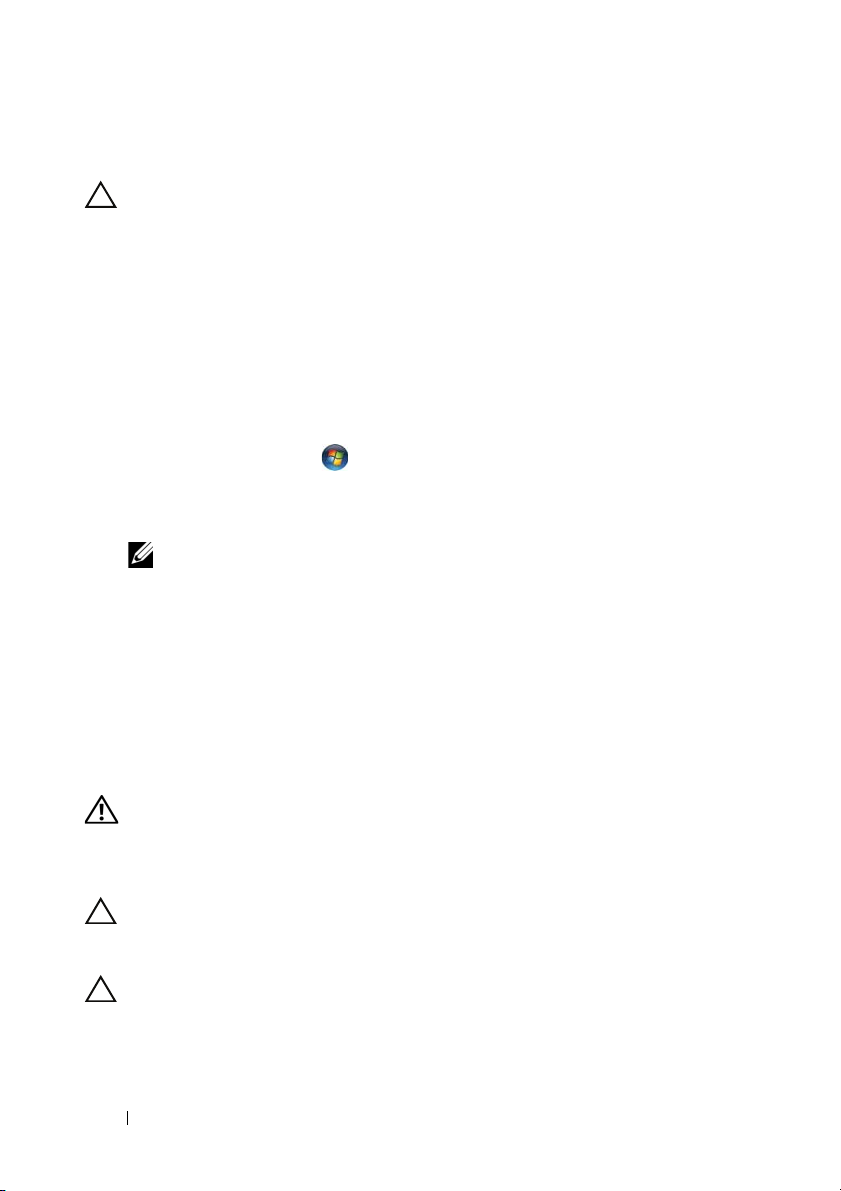
Apagado del equipo
PRECAUCIÓN: Para evitar la pérdida de datos, guarde todos los archivos que
tenga abiertos y ciérrelos, y salga de todos los programas antes de apagar el equipo.
1
Guarde y cierre todos los archivos abiertos y salga de todos los programas.
2
Apague el equipo.
• Windows 8
Mueva el puntero del ratón a la esquina superior derecha o esquina
inferior derecha en la pantalla para abrir la barra lateral Charms
y después de clic en
Configuración→ Encendido→ Apagar
• Windows 7
Haga clic en
Inicio
y, luego, en
Apagar
.
El equipo se apagará cuando concluya el proceso de cierre del
sistema operativo.
NOTA: Si utiliza otro sistema operativo, consulte la documentación de su
sistema operativo para conocer las instrucciones de apagado.
3
Asegúrese de que el equipo esté apagado. Si el equipo no se apagó
automáticamente al cerrar el sistema operativo, mantenga presionado
el botón de encendido hasta que se apague.
Antes de trabajar en el interior del equipo
.
Utilice las siguientes directrices de seguridad para proteger el equipo de
posibles daños y para garantizar su propia seguridad personal.
AVISO: Antes de trabajar en el interior del equipo, lea la información de
seguridad que se entrega con el equipo. Para obtener información adicional sobre
prácticas recomendadas de seguridad, visite la página de inicio sobre el
cumplimiento de normativas en www.dell.com/regulatory_compliance.
PRECAUCIÓN: Para evitar descargas electrostáticas, toque tierra usando una
muñequera de conexión a tierra o toque periódicamente una superficie metálica
no pintada (por ejemplo, un conector del equipo).
PRECAUCIÓN: Manipule los componentes y las tarjetas con cuidado. No toque
los componentes o contactos ubicados en una tarjeta. Sostenga las tarjetas por
sus bordes o por su soporte metálico de montaje. Sujete un componente, como un
procesador, por sus bordes y no por sus patas.
8 Antes de comenzar
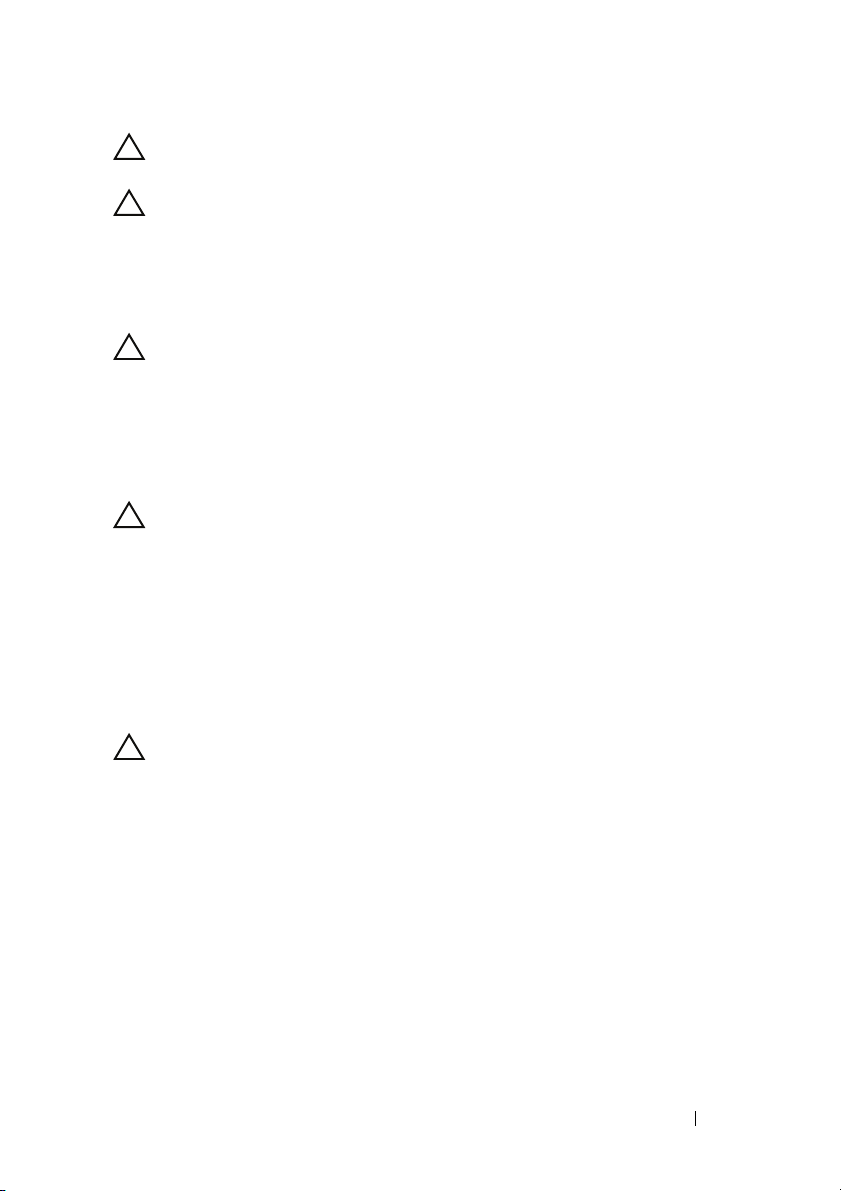
PRECAUCIÓN: Solo un técnico certificado debe realizar reparaciones en el
equipo. La garantía no cubre los daños por reparaciones no autorizadas por Dell.
PRECAUCIÓN: Cuando desconecte un cable, tire de su conector o de su lengüeta
de tiro, y no del cable mismo. Algunos cables tienen conectores con lengüetas de
bloqueo; si desconectará un cable de este tipo, antes presione las lengüetas de
bloqueo. Cuando separe conectores, manténgalos alineados para evitar doblar las
patas de conexión. Además, antes de conectar un cable, asegúrese de que los dos
conectores estén orientados y alineados correctamente.
PRECAUCIÓN: Para evitar daños en el equipo, realice los pasos siguientes antes
de comenzar a trabajar dentro del equipo.
1
Asegúrese de que la superficie de trabajo sea llana y esté limpia para evitar
que se raye la cubierta del equipo.
2
Apague el equipo. Consulte el apartado "Apagado del equipo" en la
página 8 y todos los dispositivos conectados.
PRECAUCIÓN: Para desenchufar un cable de red, desconéctelo primero del
equipo y, después, del dispositivo de red.
3
Desconecte todos los cables telefónicos o de red del equipo.
4
Presione y expulse las tarjetas instaladas en la lectora de tarjetas
multimedia 3 en 1.
5
Desconecte su equipo y todos los dispositivos conectados de las tomas de
alimentación eléctrica.
6
Desconecte todos los dispositivos conectados al equipo.
PRECAUCIÓN: Para evitar daños en la placa base, extraiga la batería principal
(consulte el apartado "Extracción de la batería" en la página 11) antes de
manipular el interior del equipo.
7
Extraiga la batería. Consulte el apartado "Extracción de la batería" en la
página 11.
8
Dé la vuelta al equipo, abra la pantalla y, a continuación, presione el botón
de alimentación para conectar a tierra la placa base.
Antes de comenzar 9
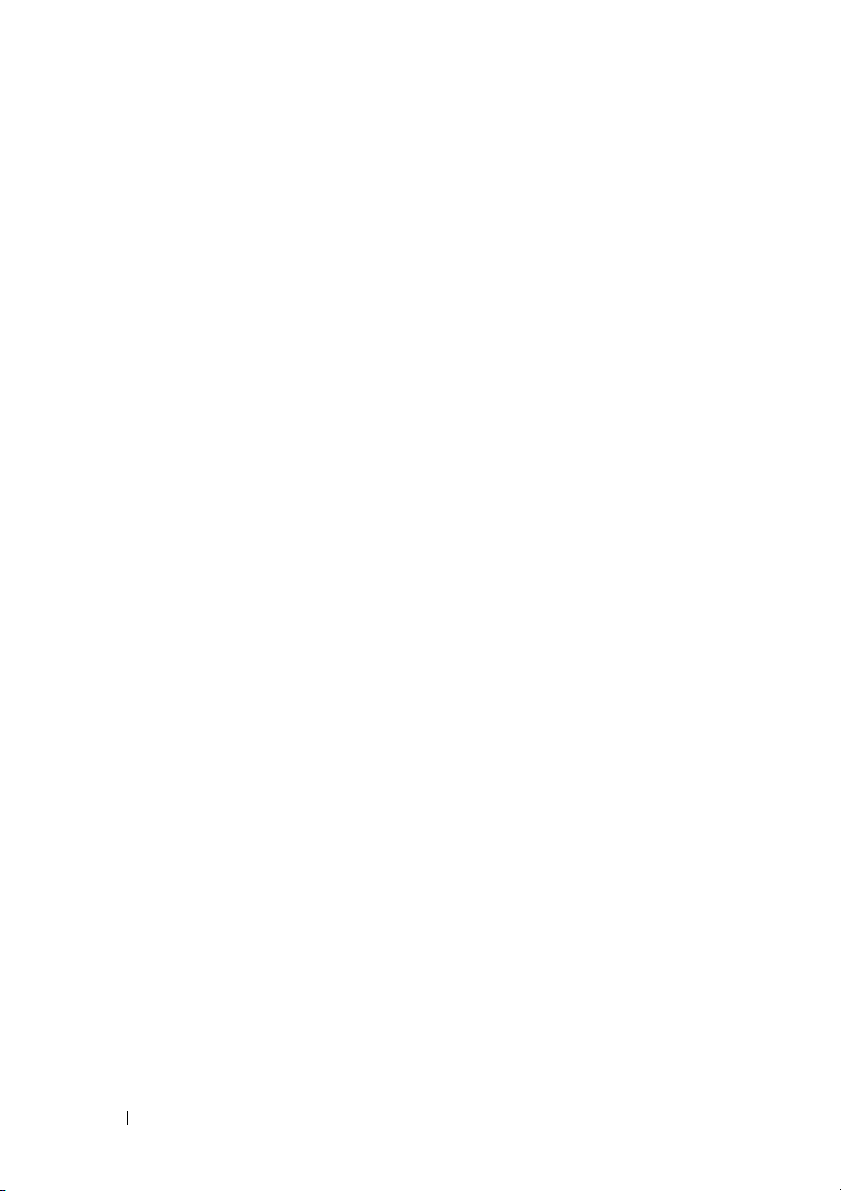
10 Antes de comenzar
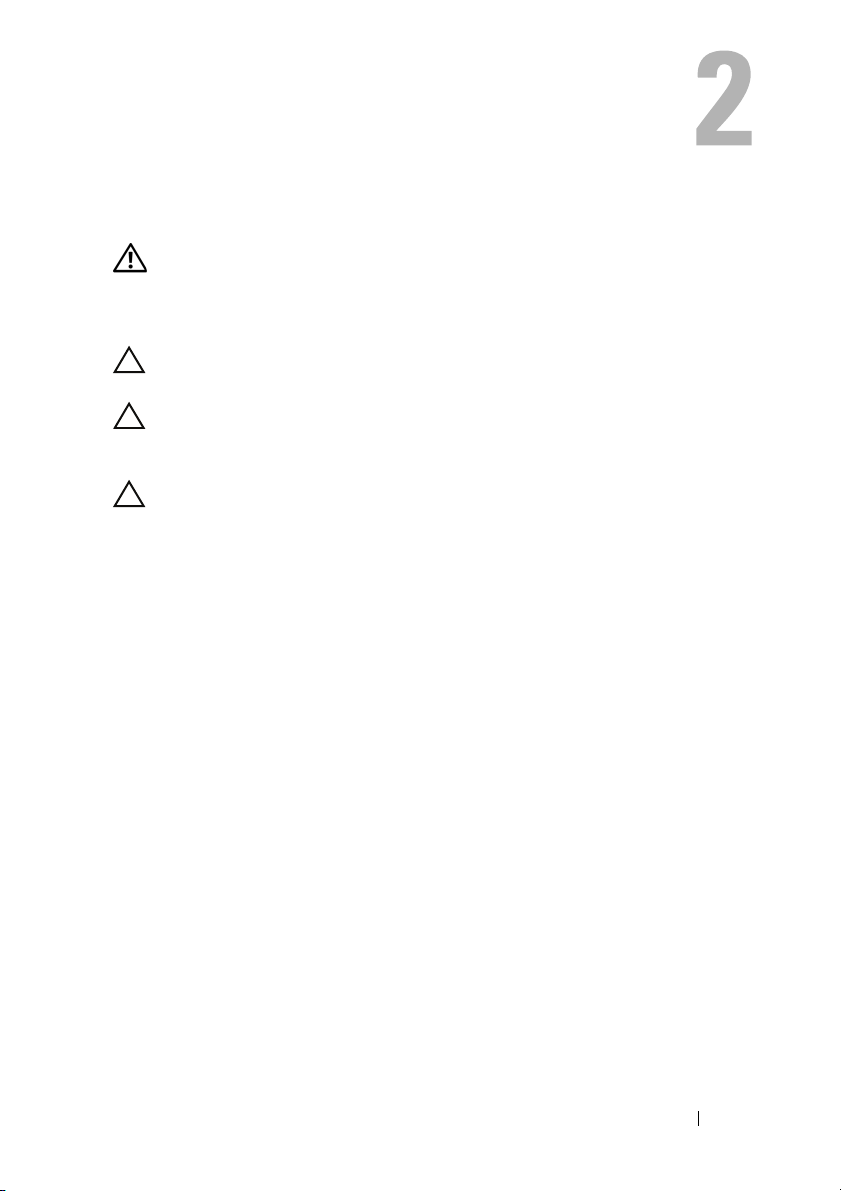
Batería
AVISO: Antes de trabajar en el interior del equipo, lea la información de
seguridad que se entrega con el equipo. Para obtener información adicional sobre
prácticas recomendadas de seguridad, visite la página de inicio sobre el
cumplimiento de normativas en www.dell.com/regulatory_compliance.
PRECAUCIÓN: Solo un técnico certificado debe realizar reparaciones en el
equipo. La garantía no cubre los daños por reparaciones no autorizadas por Dell.
PRECAUCIÓN: Para evitar descargas electrostáticas, toque tierra usando una
muñequera de conexión a tierra o toque periódicamente una superficie metálica
no pintada (por ejemplo, un conector del equipo).
PRECAUCIÓN: Para evitar daños en el equipo, utilice únicamente la batería
diseñada específicamente para este equipo Dell. No utilice baterías diseñadas
para otros equipos Dell.
Extracción de la batería
1
Siga las instrucciones del apartado "Antes de comenzar" en la página 7.
2
Apague el equipo y dele la vuelta.
3
Deslice el pestillo de bloqueo de la batería a la posición de desbloqueo
hasta que oiga el clic que indica que está encajado en su sitio.
4
Deslice y mantenga el pestillo liberador de la batería en la posición de
desbloqueo.
5
Gire y levante la batería para retirarla de su compartimento.
Batería 11

3
2
1
1 Pasador de liberación de la batería 2 Batería
3 Pestillo de bloqueo de la batería
Colocación de la batería
1
Siga las instrucciones del apartado "Antes de comenzar" en la página 7.
2
Deslice la batería en su compartimento hasta que encaje en su sitio.
3
Deslice el pestillo de bloqueo de la batería a la posición de bloqueo.
12 Batería
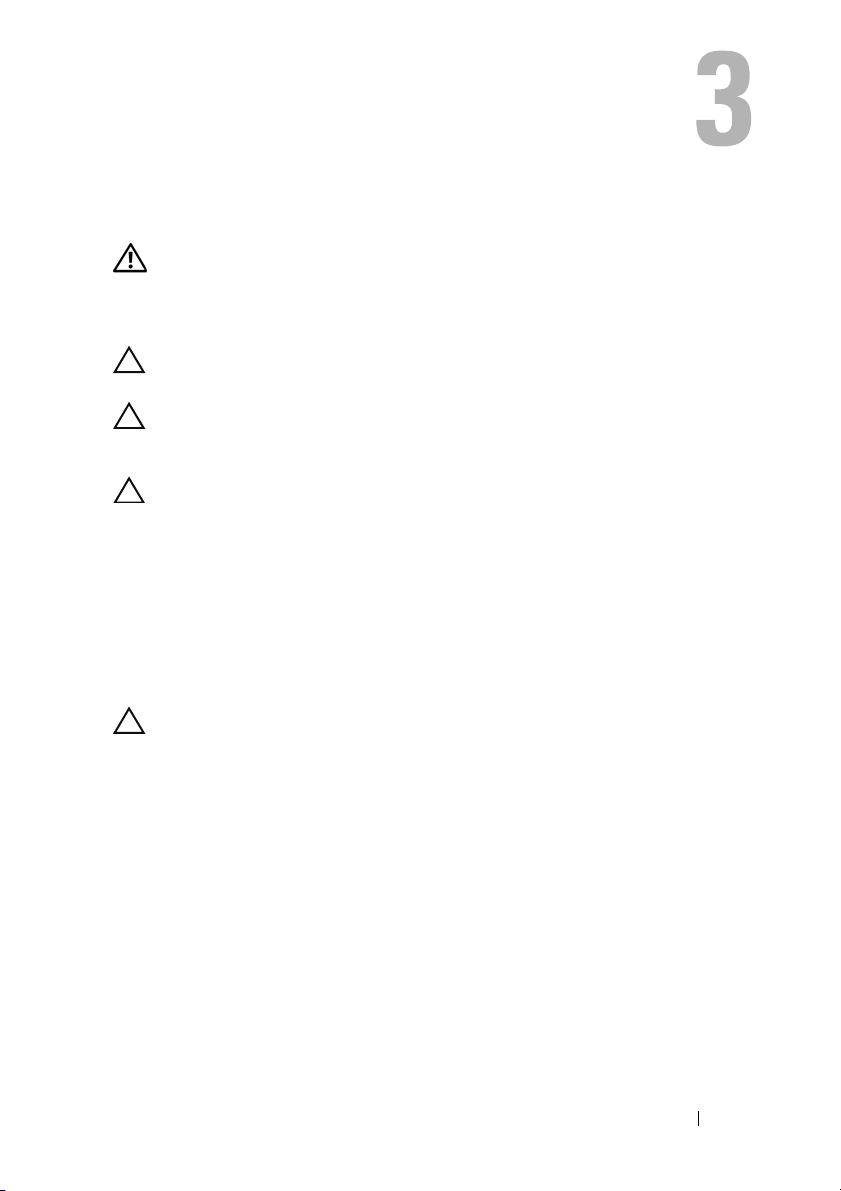
Teclado
AVISO: Antes de trabajar en el interior del equipo, lea la información de
seguridad que se entrega con el equipo. Para obtener información adicional sobre
prácticas recomendadas de seguridad, visite la página de inicio sobre el
cumplimiento de normativas en www.dell.com/regulatory_compliance.
PRECAUCIÓN: Solo un técnico certificado debe realizar reparaciones en el
equipo. La garantía no cubre los daños por reparaciones no autorizadas por Dell.
PRECAUCIÓN: Para evitar descargas electrostáticas, toque tierra usando una
muñequera de conexión a tierra o toque periódicamente una superficie metálica
no pintada (por ejemplo, un conector del equipo).
PRECAUCIÓN: Para evitar daños en la placa base, extraiga la batería principal
(consulte el apartado "Extracción de la batería" en la página 11) antes de
manipular el interior del equipo.
Extracción del teclado
1
Siga las instrucciones del apartado "Antes de comenzar" en la página 7.
2
Extraiga la batería. Consulte el apartado "Extracción de la batería" en la
página 11.
PRECAUCIÓN: Las teclas del teclado son frágiles, se desencajan fácilmente y se
pierde mucho tiempo en volver a colocarlas. Tenga cuidado cuando extraiga y
manipule el teclado.
3
Dé la vuelta al equipo y abra la pantalla lo máximo posible.
4
Con ayuda de una punta trazadora de plástico, libere las cuatro lengüetas
que fijan el teclado al reposamanos y levante suavemente el teclado hasta
sacarlo del reposamanos.
Teclado 13
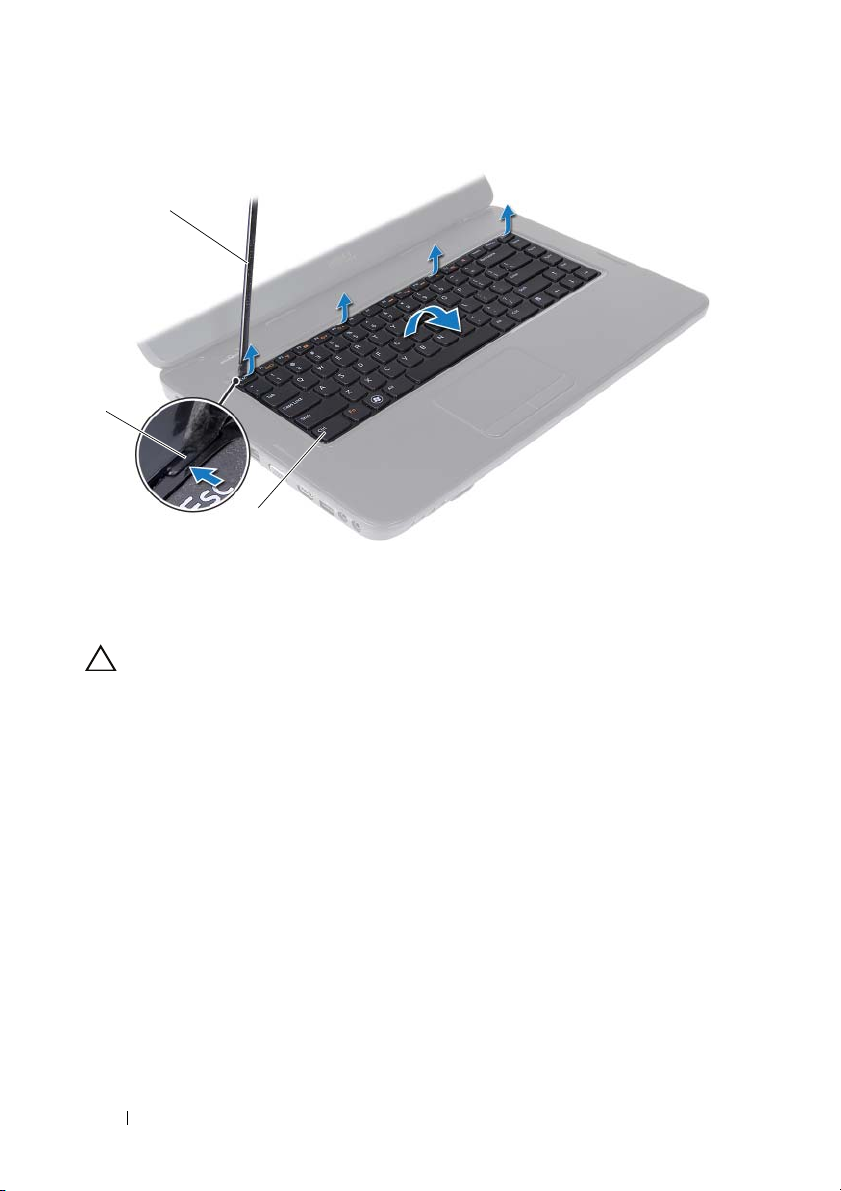
1
2
3
1 Punta trazadora de plástico 2 Lengüetas (4)
3 Teclado
PRECAUCIÓN: Las teclas del teclado son frágiles, se desencajan fácilmente y se
pierde mucho tiempo en volver a colocarlas. Tenga cuidado cuando extraiga y
manipule el teclado.
5
Dé la vuelta al teclado y colóquelo sobre el ensamblaje del reposamanos.
6
Levante el pestillo del conector que fija el cable del teclado al conector de
la placa base y quite el cable del teclado.
7
Levante el teclado para separarlo del equipo.
14 Teclado

1
2
1 Cable del teclado 2 Teclado
Colocación del teclado
1
Siga las instrucciones del apartado "Antes de comenzar" en la página 7.
2
Deslice el cable del teclado para introducirlo dentro del conector situado
en la placa base. Presione el pestillo del conector para fijar el cable del
teclado al conector de la placa base.
3
Deslice las lengüetas del teclado por las ranuras del reposamanos.
4
Presione con suavidad alrededor de los bordes del teclado para bloquear las
cuatro lengüetas que lo fijan.
5
Apague la pantalla y dé la vuelta al equipo.
6
Vuelva a colocar la batería. Consulte el apartado "Colocación de la batería"
en la página 12.
Teclado 15
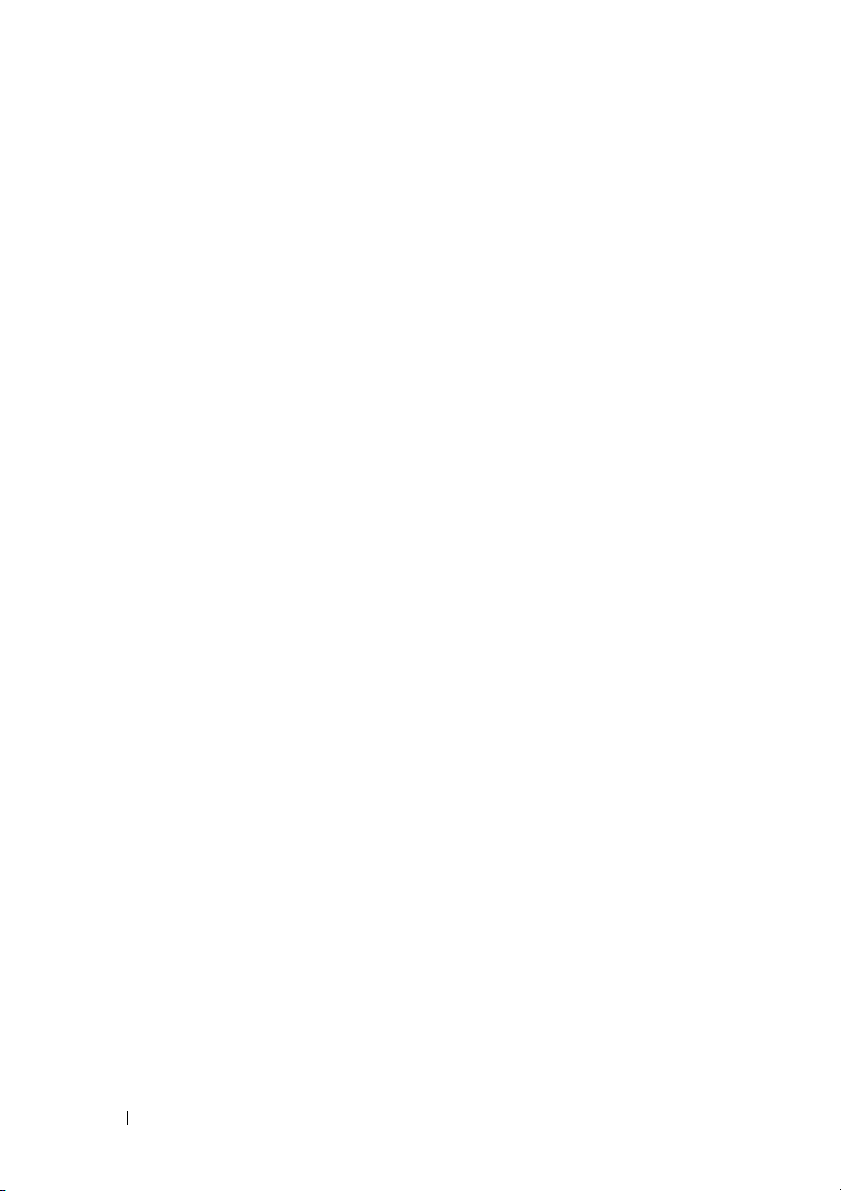
16 Teclado
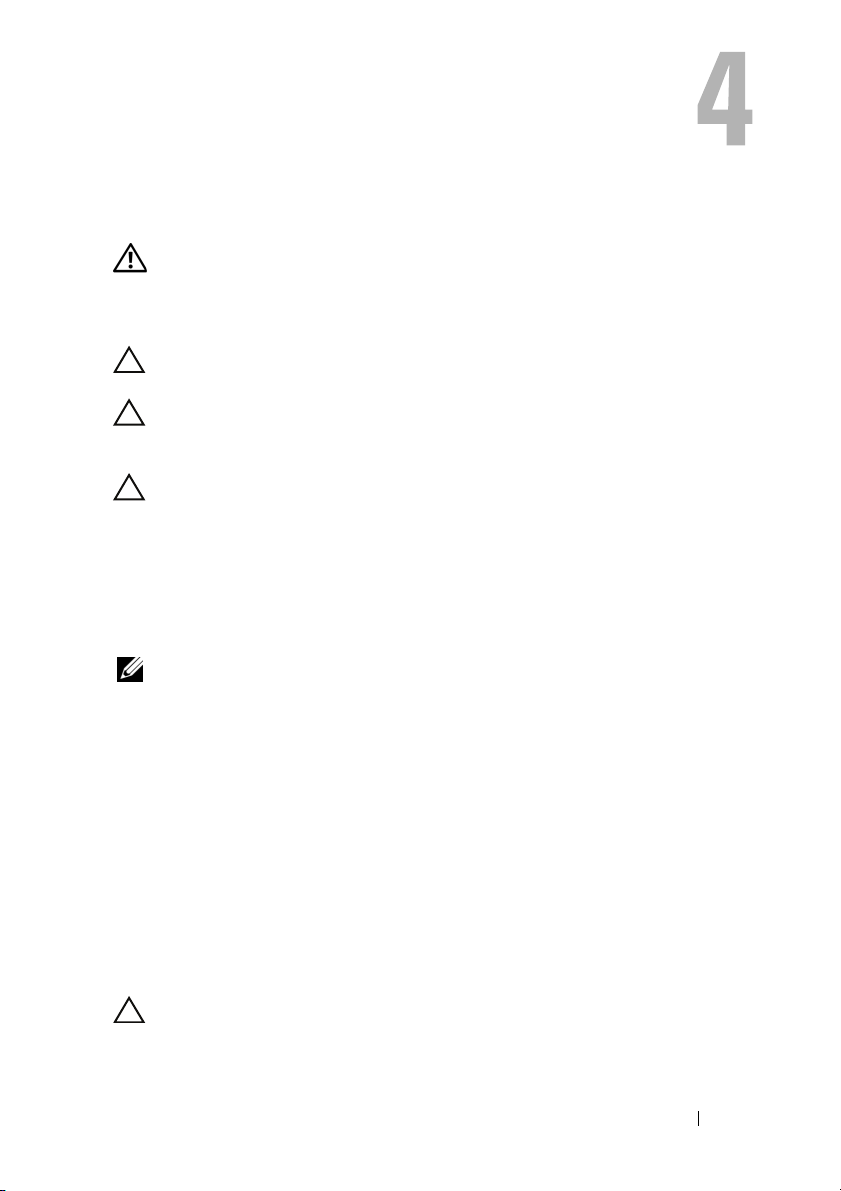
Módulos de memoria
AVISO: Antes de trabajar en el interior del equipo, lea la información de
seguridad que se entrega con el equipo. Para obtener información adicional sobre
prácticas recomendadas de seguridad, visite la página de inicio sobre el
cumplimiento de normativas en www.dell.com/regulatory_compliance.
PRECAUCIÓN: Solo un técnico certificado debe realizar reparaciones en el
equipo. La garantía no cubre los daños por reparaciones no autorizadas por Dell.
PRECAUCIÓN: Para evitar descargas electrostáticas, toque tierra usando una
muñequera de conexión a tierra o toque periódicamente una superficie metálica
no pintada (por ejemplo, un conector del equipo).
PRECAUCIÓN: Para evitar daños en la placa base, extraiga la batería principal
(consulte el apartado "Extracción de la batería" en la página 11) antes de
manipular el interior del equipo.
Puede aumentar la memoria del equipo instalando módulos de memoria
en la placa base. Consulte el apartado Specifications (Especificaciones)
en support.dell.com/manuals para obtener información sobre el tipo de
memoria compatible con su equipo.
NOTA: Los módulos de memoria comprados a Dell están incluidos en la garantía
del equipo.
Su equipo tiene dos zócalos SODIMM accesibles para el usuario, etiquetados
como DIMM A y DIMM B, a los que se puede acceder desde la parte inferior
del equipo.
Extracción de los módulos de memoria
1
Siga las instrucciones del apartado "Antes de comenzar" en la página 7.
2
Extraiga la batería. Consulte el apartado "Extracción de la batería" en la
página 11.
3
Quite el teclado. Consulte el apartado "Extracción del teclado" en la
página 13.
PRECAUCIÓN: Para evitar dañar el conector del módulo de memoria, no utilice
herramientas con el fin de separar los sujetadores de fijación del módulo.
Memoria 17
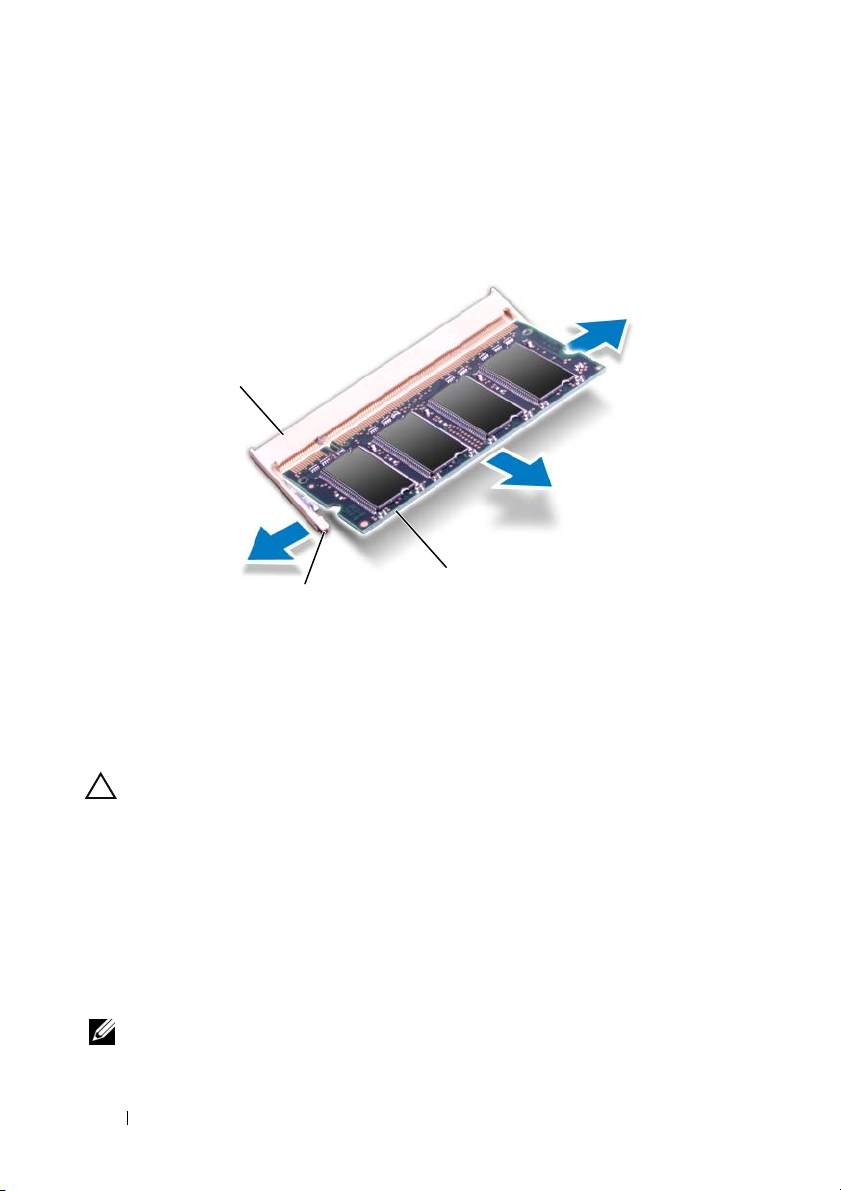
4
Separe cuidadosamente con la punta de los dedos los sujetadores de
fijación que se encuentran en los extremos del conector del módulo de
memoria hasta que el módulo se levante.
5
Extraiga el módulo de memoria de su conector.
1
3
2
1 Conector del módulo de memoria 2 Sujetadores de fijación (2)
3 Módulo de memoria
Colocación de los módulos de memoria
PRECAUCIÓN: Si necesita instalar módulos de memoria en dos conectores,
instale un módulo en el conector con la etiqueta "DIMM 1" antes de instalar un
módulo en el conector con la etiqueta "DIMM 2".
1
Siga las instrucciones del apartado "Antes de comenzar" en la página 7.
2
Alinee la muesca del módulo de memoria con la lengüeta del conector del
módulo de memoria.
3
Introduzca el módulo firmemente en la ranura formando un ángulo de 45
grados y presiónelo hasta que encaje en su sitio. Si no oye un chasquido,
extraiga el módulo de memoria y vuelva a instalarlo.
NOTA: Si el módulo de memoria no se ha instalado correctamente, es posible que
el equipo no se inicie.
18 Memoria
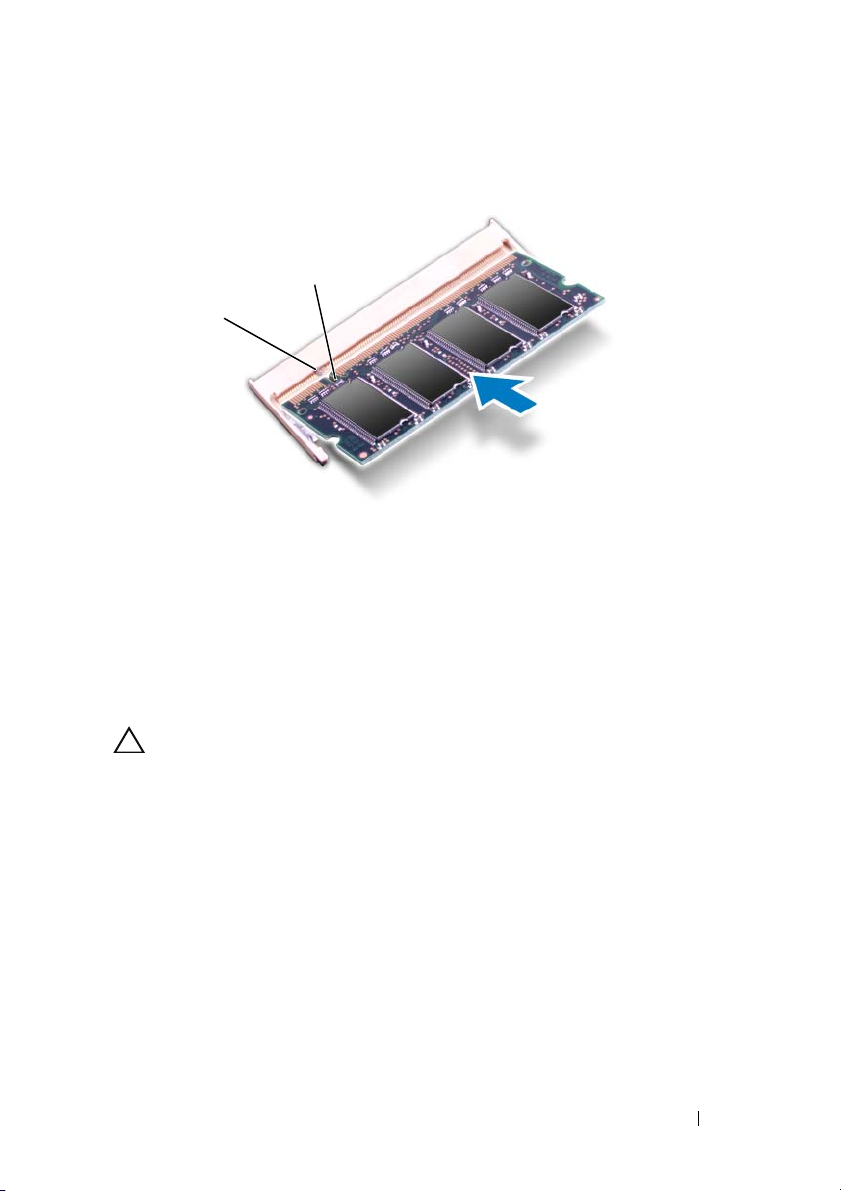
2
1
1 Lengüeta 2 Muesca
4
Vuelva a colocar el teclado. Consulte el apartado "Colocación del teclado"
en la página 15.
5
Vuelva a colocar la batería (consulte el apartado "Colocación de la batería"
en la página 12) o conecte el adaptador de CA al equipo y a un enchufe
eléctrico.
PRECAUCIÓN: Antes de encender el equipo, vuelva a colocar todos los tornillos
y asegúrese de que no quede ninguno adentro. Si no lo hace, se podría dañar
el equipo.
6
Encienda el equipo.
Memoria 19
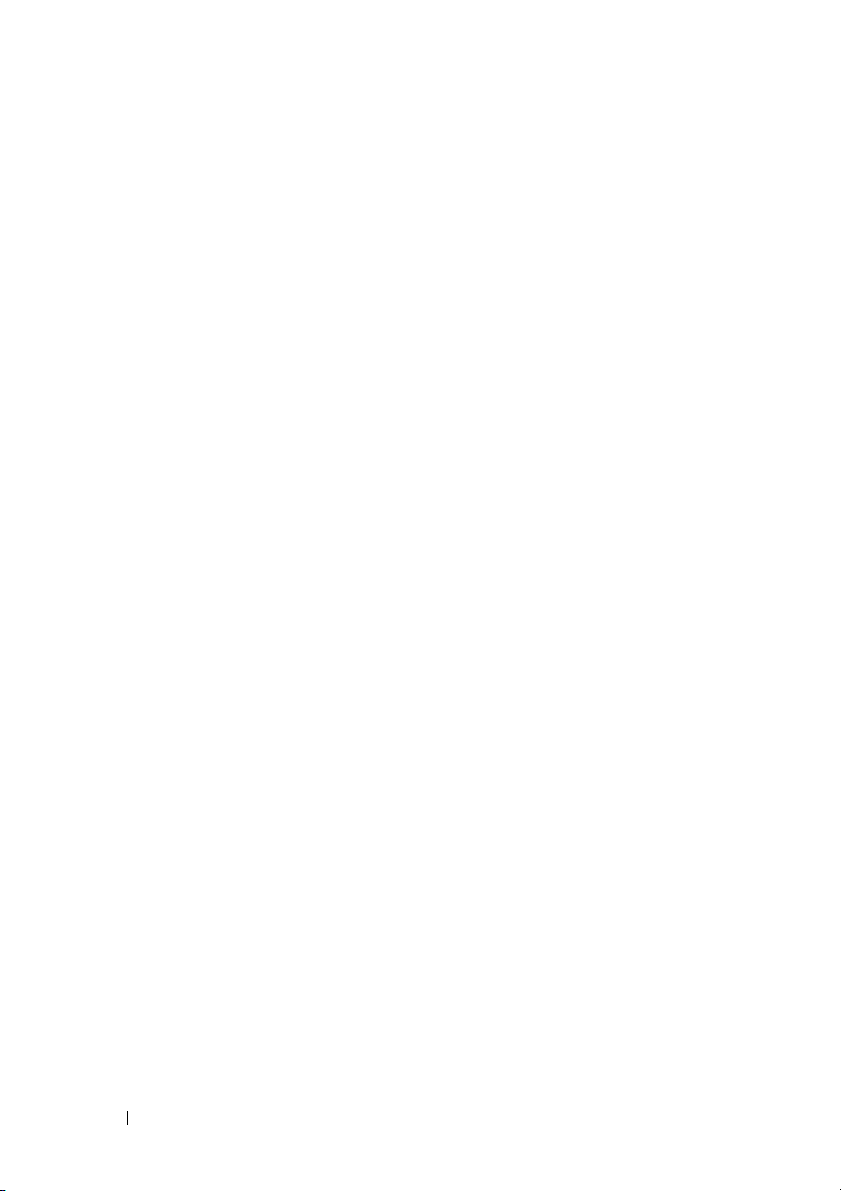
20 Memoria
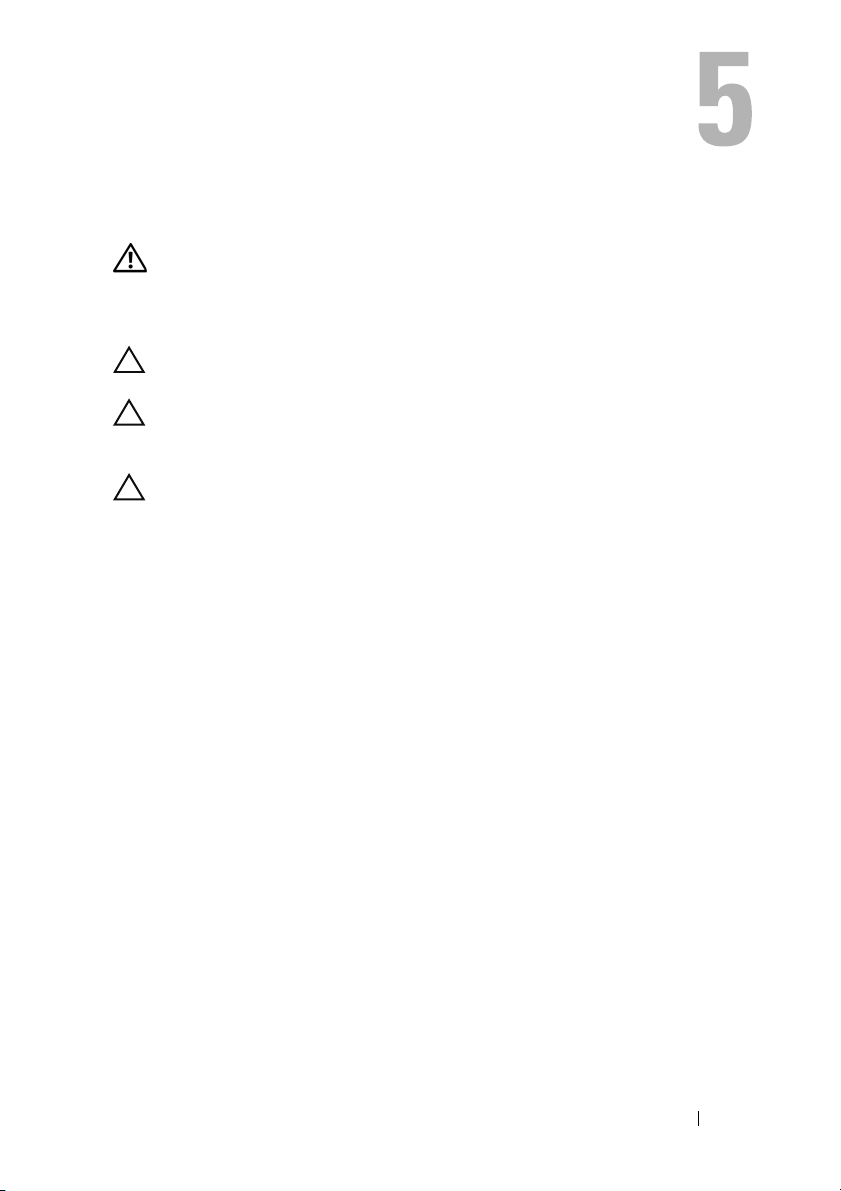
Unidad óptica
AVISO: Antes de trabajar en el interior del equipo, lea la información de
seguridad que se entrega con el equipo. Para obtener información adicional sobre
prácticas recomendadas de seguridad, visite la página de inicio sobre el
cumplimiento de normativas en www.dell.com/regulatory_compliance.
PRECAUCIÓN: Solo un técnico certificado debe realizar reparaciones en el
equipo. La garantía no cubre los daños por reparaciones no autorizadas por Dell.
PRECAUCIÓN: Para evitar descargas electrostáticas, toque tierra usando una
muñequera de conexión a tierra o toque periódicamente una superficie metálica
no pintada (por ejemplo, un conector del equipo).
PRECAUCIÓN: Para evitar daños en la placa base, extraiga la batería principal
(consulte el apartado "Extracción de la batería" en la página 11) antes de
manipular el interior del equipo.
Extracción de la unidad óptica
1
Siga las instrucciones del apartado "Antes de comenzar" en la página 7.
2
Extraiga la batería. Consulte el apartado "Extracción de la batería" en la
página 11.
3
Quite el teclado. Consulte el apartado "Extracción del teclado" en la
página 13.
4
Quite el tornillo que fija la unidad óptica a la base del equipo.
5
Con ayuda de una punta trazadora de plástico, empuje la muesca de la
unidad óptica para liberar la unidad de su compartimento.
6
Deslice la unidad óptica fuera del compartimento.
Unidad óptica 21
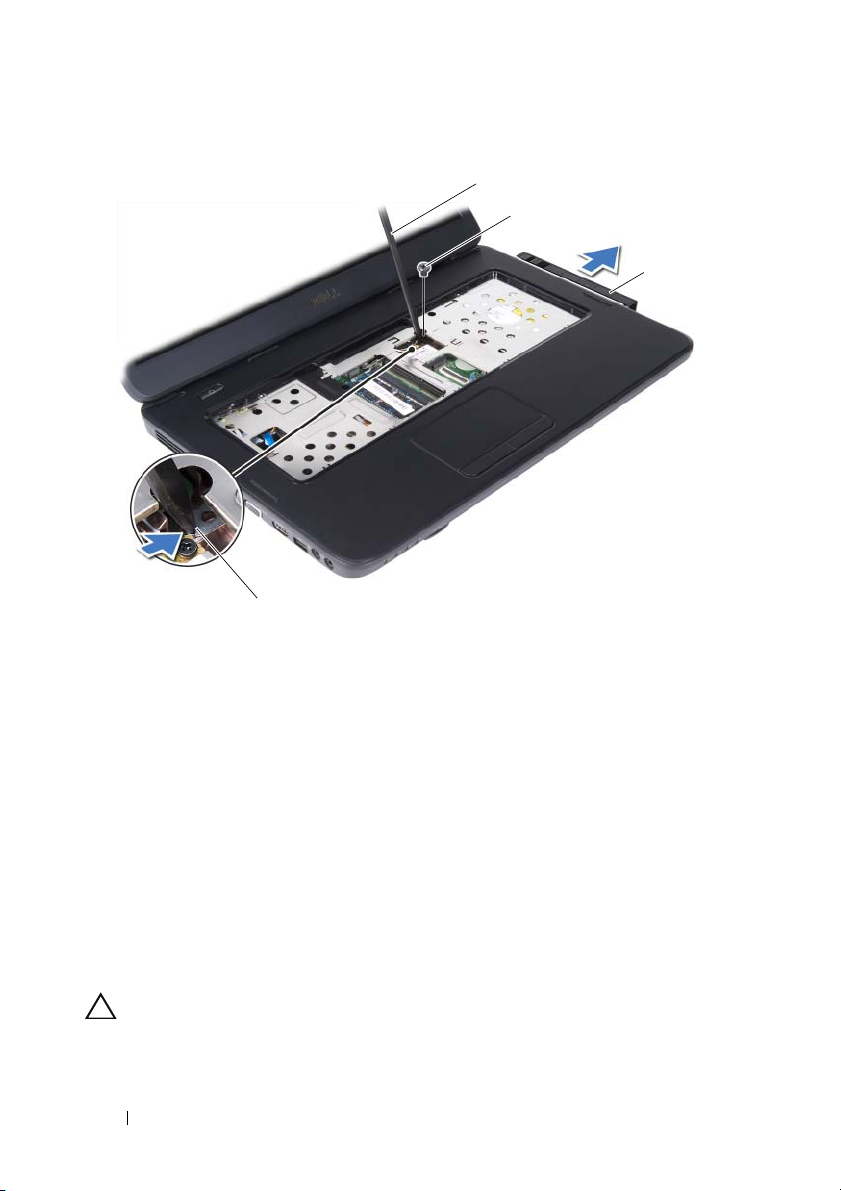
1
4
1 Punta trazadora de plástico 2 Tornillo
3 Unidad óptica 4 Muesca
Colocación de la unidad óptica
2
3
1
Siga las instrucciones del apartado "Antes de comenzar" en la página 7.
2
Deslice la unidad óptica en el compartimento hasta que esté
completamente asentada.
3
Vuelva a colocar el tornillo que fija la unidad óptica a la base del equipo.
4
Vuelva a colocar el teclado. Consulte el apartado "Colocación del teclado"
en la página 15.
5
Vuelva a colocar la batería. Consulte el apartado "Colocación de la unidad
óptica" en la página 22.
PRECAUCIÓN: Antes de encender el equipo, vuelva a colocar todos los tornillos
y asegúrese de que no quede ninguno adentro. Si no lo hace, se podría dañar el
equipo.
22 Unidad óptica
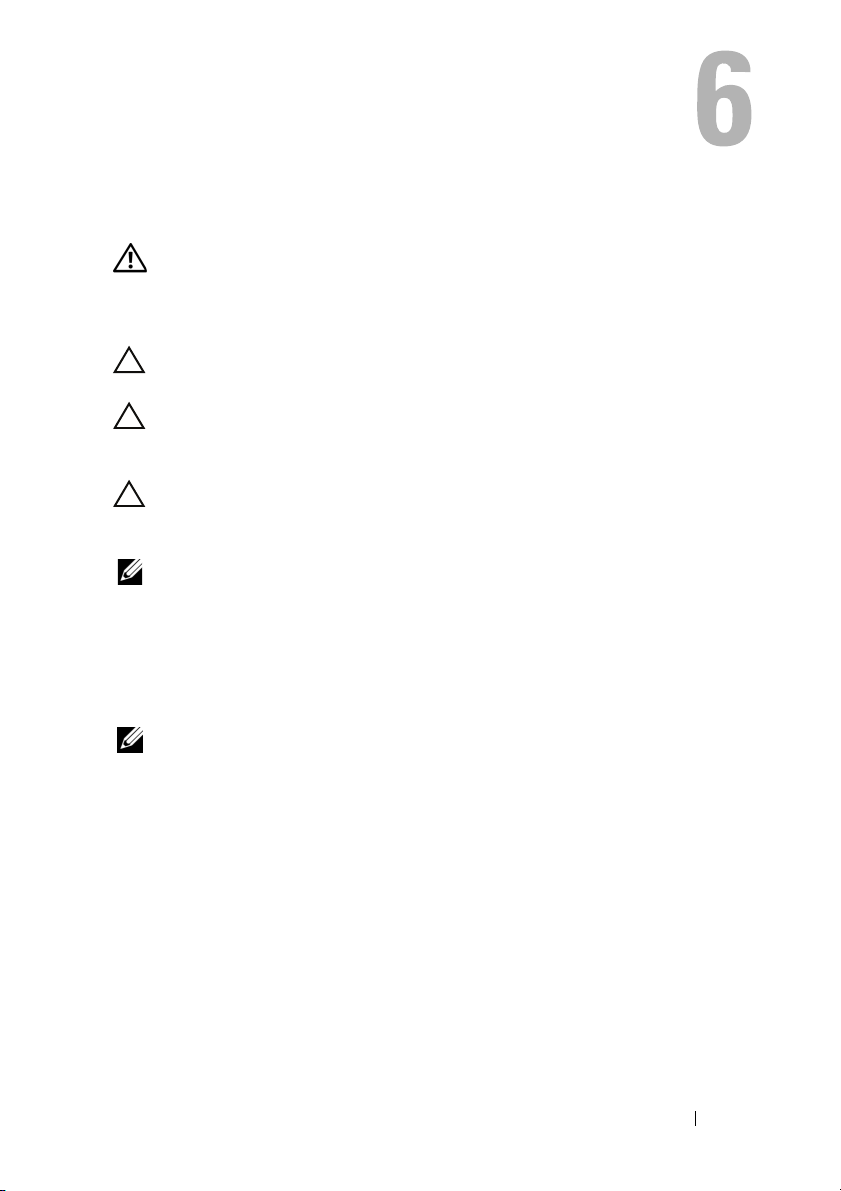
Mini-Card (minitarjeta) inalámbrica
AVISO: Antes de trabajar en el interior del equipo, lea la información de
seguridad que se entrega con el equipo. Para obtener información adicional sobre
prácticas recomendadas de seguridad, visite la página de inicio sobre el
cumplimiento de normativas en www.dell.com/regulatory_compliance.
PRECAUCIÓN: Solo un técnico certificado debe realizar reparaciones en el
equipo. La garantía no cubre los daños por reparaciones no autorizadas por Dell.
PRECAUCIÓN: Para evitar descargas electrostáticas, toque tierra usando una
muñequera de conexión a tierra o toque periódicamente una superficie metálica
no pintada (por ejemplo, un conector del equipo).
PRECAUCIÓN: Para evitar daños en la placa base, extraiga la batería principal
(consulte el apartado "Extracción de la batería" en la página 11) antes de
manipular el interior del equipo.
NOTA: Dell no garantiza la compatibilidad ni proporciona asistencia para las
minitarjetas de otros fabricantes.
Si ha pedido una minitarjeta inalámbrica con su equipo, esta ya estará
instalada en él.
Su equipo cuenta con una ranura para minitarjetas de longitud media para la
tarjeta combo de Red de área local inalámbrica (WLAN)/Bluetooth.
NOTA: Según la configuración del equipo en el momento de su venta, es posible
que la ranura para minitarjetas no tenga ninguna minitarjeta instalada.
Extracción de la minitarjeta
1
Siga las instrucciones del apartado "Antes de comenzar" en la página 7.
2
Extraiga la batería. Consulte el apartado "Extracción de la batería" en la
página 11.
3
Quite el teclado. Consulte el apartado "Extracción del teclado" en la
página 13.
4
Desconecte los cables de antena de la minitarjeta.
5
Retire el tornillo que fija la minitarjeta a la placa base.
Mini-Card (minitarjeta) inalámbrica 23
